Buscar la base de conocimiento por palabra clave
RESUMEN:
La LabCollector ofrece varias opciones de configuración. Es de lectura para usar (en la medida de lo posible) configuración que el superadministrador puede gestionar fácilmente según los requisitos de su laboratorio.
Puede definir fácilmente varias configuraciones en ADMIN. -> OTROS -> CONFIGURACIÓN:-
1. Opciones de inicio de sesión
2. Configuración de proxy, programador de tareas y alertas por correo electrónico
3. Impresoras y etiquetas
4. Escáneres en bastidor
5. API de servicios web
6. Configuración general, logotipo. módulos, nombres, etc.
7. Exportar configuración y modelos
8. Cargar/Agregar complementos
9. Enlaces externos a la página de inicio
10. Fuentes de noticias
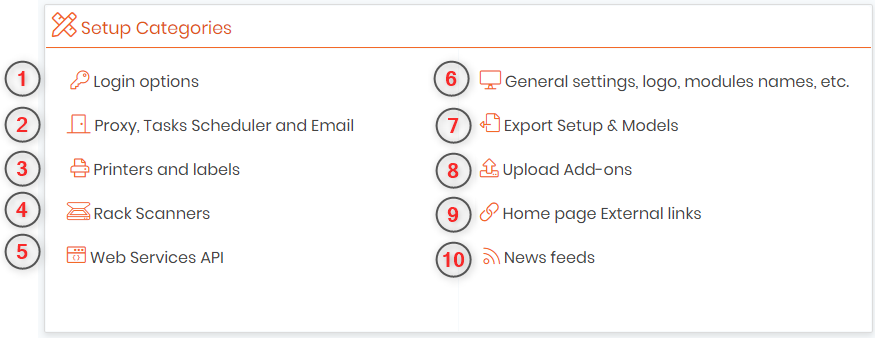
![]()
1. Opciones de inicio de sesión
- Las opciones de inicio de sesión le mostrarán diferentes opciones para iniciar sesión y también le permitirán configurar la función de autenticación LADP/AD y el inicio de sesión único (SSO).
- Cuando haga clic en las opciones de inicio de sesión, verá las siguientes opciones: -
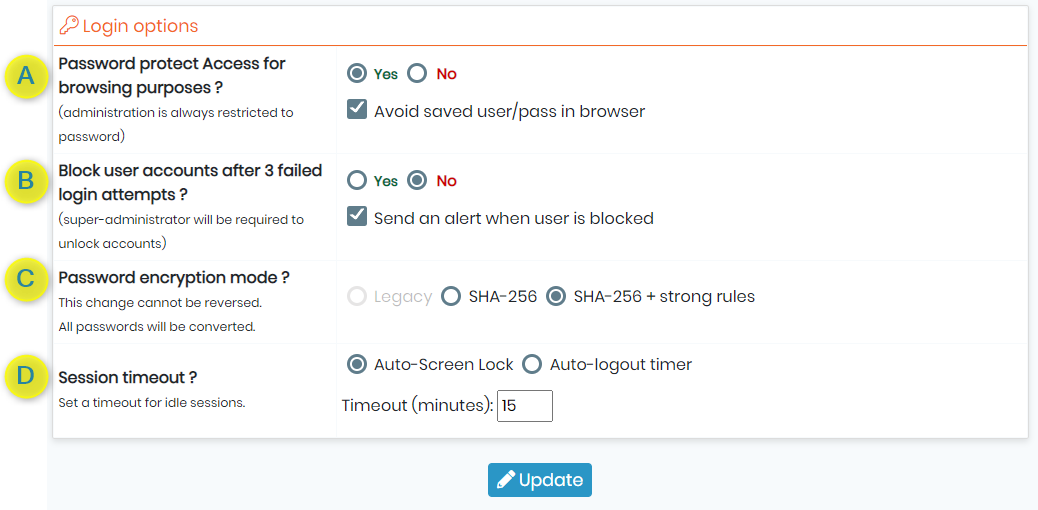
- A : Opción de acceso protegido con contraseña para fines de navegación:
– SÍ: usted define la protección total de inicio de sesión,
– NO: indica un sistema semiabierto en el que la navegación y búsqueda de datos no tiene restricciones.
– La administración siempre está protegida con contraseña.
– También puede obligar a los navegadores de Internet a no guardar la información de inicio de sesión y contraseña. - B : Opción Bloquear cuentas de usuario después de 3 intentos fallidos de inicio de sesión:
– SÍ, si un usuario ingresa la contraseña incorrecta tres veces, su cuenta será bloqueada y el superadministrador deberá desbloquearla. También puede optar por enviar una alerta al superadministrador cuando un usuario está bloqueado.
– NO: puedes ingresar la contraseña tantas veces como quieras - C :Modo de cifrado de contraseña:
– Puedes elegir entre tres modos de cifrado de contraseña: (1) heredado (antiguo), (2) SHA-256 o (3) SHA-256 + reglas estrictas.
– (1) Con el modo heredado, solo puedes usar los siguientes caracteres: 0..9, a..z, A..Z y %. : / | _ – &- Con los dos últimos modos SHA, todos los caracteres están disponibles y se solicita una doble confirmación de contraseña en superadministrador y nuevos usuarios.
– SHA-256 + reglas estrictas, el superadministrador proporciona una contraseña temporal al usuario. Durante el primer inicio de sesión, el nuevo usuario debe cambiar su contraseña siguiendo reglas estrictas.
-“Reglas estrictas” significa que la contraseña debe contener:
-Al menos 8 carácteres
-al menos 1 minúscula
-al menos 1 mayúscula
-al menos 1 dígito
-al menos 1 carácter especial
- D :Hora de término de la sesión:
– Puede elegir entre “bloquear” la pantalla o “cerrar sesión” desde el LabCollector de preguntas y respuestas.
– Puede elegir los minutos de tiempo de espera en los que desea iniciar sesión o bloquearse. - Verá las siguientes opciones en LDAP/AD:-
– Protocolo ligero de acceso a directorios (LDAP) es para acceder y mantener servicios de información de directorio distribuidos a través de una red de Protocolo de Internet (IP).
- Directorio Activo (AD) es un producto de Microsoft que consta de varios servicios que se ejecutan en Windows Server para administrar permisos y acceso a recursos en red.
– AD es la base de datos del servicio de directorio para almacenar los datos, políticas, autenticación, etc. basados en la organización, mientras que LDAP es el protocolo utilizado para comunicarse con la base de datos del servicio de directorio.
– LabCollector le permite utilizar la red LDAP y AD para los usuarios.
– Funciona con el protocolo LDAP estándar y solo utiliza servidor y dominio LDAP.
– Si utiliza el sistema LDAP, no tendrá que ingresar contraseñas en los perfiles de los usuarios, ya que se administran en el servidor LDAP/AD.
– Los usuarios y el personal LDAP/AD se pueden importar directamente: ADMIN. -> USUARIOS Y PERSONAL -> IMPORTAR DESDE LDAP Y AD.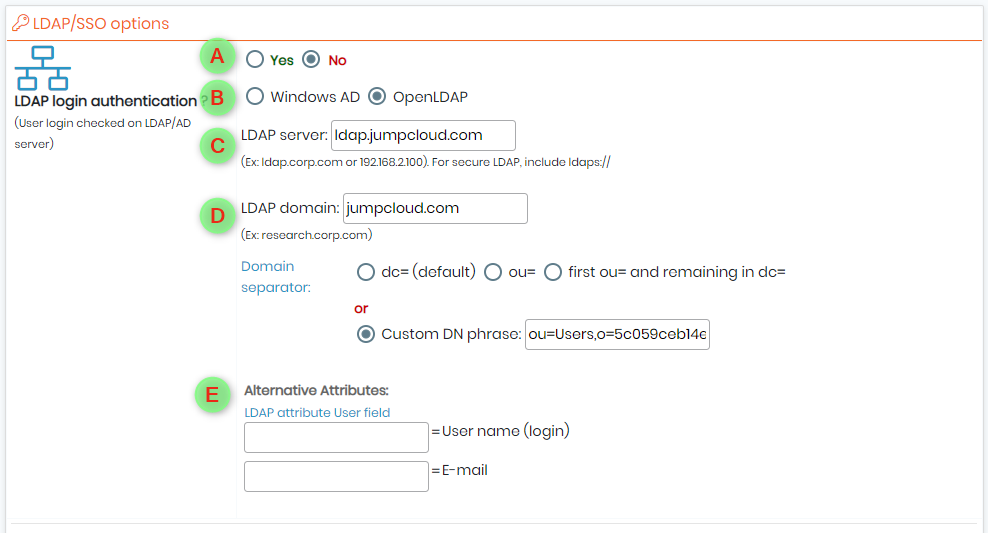

- A : Puede optar por utilizar la función LDAP/AD.
- B : Puede elegir la función que desee: LDAP o AD.
- C : Para el servidor LDAP, puede elegir la URL, que es una cadena que se puede utilizar para encapsular la dirección y el puerto de un servidor de directorio.
- D : Aquí puedes poner el dominio LDAP, usando un separador de dominio específico o un DN personalizado (Nombre Distinguido que identifica de forma única una entrada en el directorio frase). El servidor LDAP tiene su propio dominio LDAP en el SMC. Se puede seleccionar un dominio LDAP como dominio LDAP predeterminado para que los usuarios puedan omitir esta información cuando se autentiquen.
- E : Aquí puede colocar el atributo LDAP para un nombre de usuario e ID de correo electrónico.
- F : Puede seleccionar activar la autenticación de inicio de sesión único (SSO) para los usuarios. (El inicio de sesión único es un esquema de autenticación que permite a un usuario iniciar sesión con una única identificación y contraseña en cualquiera de varios sistemas de software relacionados, pero independientes).
- Autenticación de inicio de sesión único:Esto permite que su laboratorio utilice Autenticación SAML (lenguaje de marcado de afirmación de seguridad) para iniciar sesión. SAML proporciona un único punto de autenticación, que ocurre en un proveedor de identidad seguro. SAML utiliza tokens seguros que son mensajes cifrados y firmados digitalmente con datos de autenticación y autorización. Estos tokens se pasan de un proveedor de identidad a LabCollector con una relación de confianza establecida. Como en el caso de LDAP, Las contraseñas (excepto la del superadministrador) se gestionan fuera de LabCollector.
- G : Puedes poner la etiqueta aquí. Una etiqueta es el nombre de la empresa o corporación en la que el usuario iniciará sesión.
- H : Aquí puedes poner los datos del proveedor de identidad. Los proveedores de identidad pueden facilitar las conexiones entre los recursos de computación en la nube y los usuarios, disminuyendo así la necesidad de que los usuarios se vuelvan a autenticar cuando utilizan aplicaciones móviles y de itinerancia. Por lo tanto, puede agregar el ID de entidad, SSO y los servicios de cierre de sesión único y la clave pública. (La clave pública es una forma de autenticarse en lugar de utilizar una contraseña)
- I : Las opciones de certificado le permiten insertar un par de claves públicas y privadas. También puedes crear certificados y claves autofirmados.
- J : Seguridad de su URL, si está cifrada o firmada.
- K : Codificación si está en mayúsculas o minúsculas.
- L : formato NameID si es persistente o no está especificado. Define el formatos de identificador de nombre respaldado por el proveedor de identidad
- M : Puede optar por solicitar un contexto de autenticación. Un contexto de autenticación permite aumentar las afirmaciones con información adicional relacionada con la autenticación del Principal en el Proveedor de identidad. En pocas palabras, garantiza una autenticación segura. Por ejemplo, cuando tienes que realizar autenticaciones multifactor.
*También puede obtener información de metadatos del proveedor de servicios haciendo clic en el enlace al final de un proveedor de servicios, que proporciona información como EntityID, puntos finales (punto final de servicio de consumo de atributos, punto final de servicio de cierre de sesión único), su certificado público X.509, NameId. Formato, información de la organización e información de contacto, etc. - ACTUALIZA la configuración una vez que hayas terminado.
![]()
2. Proxy, Programador de tareas y correo electrónico
- Configuración de proxy:
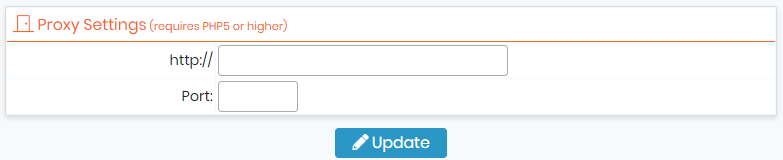
- Si su acceso a Internet está protegido por un servidor caché o proxy, debe configurar esta opción en LabCollector si desea beneficiarse de herramientas externas como el lector de feeds RSS o el importador NCBI GenBank.
- Programador de tareas:
-Al igual que el sistema de tareas automáticas CRON en LINUX que es un programador de trabajos basado en el tiempo, LabCollector utiliza el “motor Windows schtasks” en servidores Windows.
-Le permite programar ciertas tareas con el nombre de la tarea, la frecuencia de la tarea (la cantidad de veces que desea que ocurra el evento) y el tiempo de la tarea (la hora a la que desea que se realice la tarea, por ejemplo, en la noche después del trabajo). Puede programar tareas para: -
–A : Recordatorios por correo electrónico para alertas en LabCollector para períodos diarios, mensuales o semanales. Puede cambiar la configuración 'ON' y 'OFF' según lo necesite.
–B : Cualquier tarea personalizada, por ejemplo, como el complemento Data Logger donde puede monitorear los sensores de su equipo de laboratorio. Puede programar cualquier secuencia de comandos, lo que facilita la importación automática de datos, informes automáticos, etc.
–C : Cualquier exportación programada, como todos los registros nuevos/antiguos/modificados que desee realizar desde el LabCollector módulos, por ejemplo, para realizar copias de seguridad.
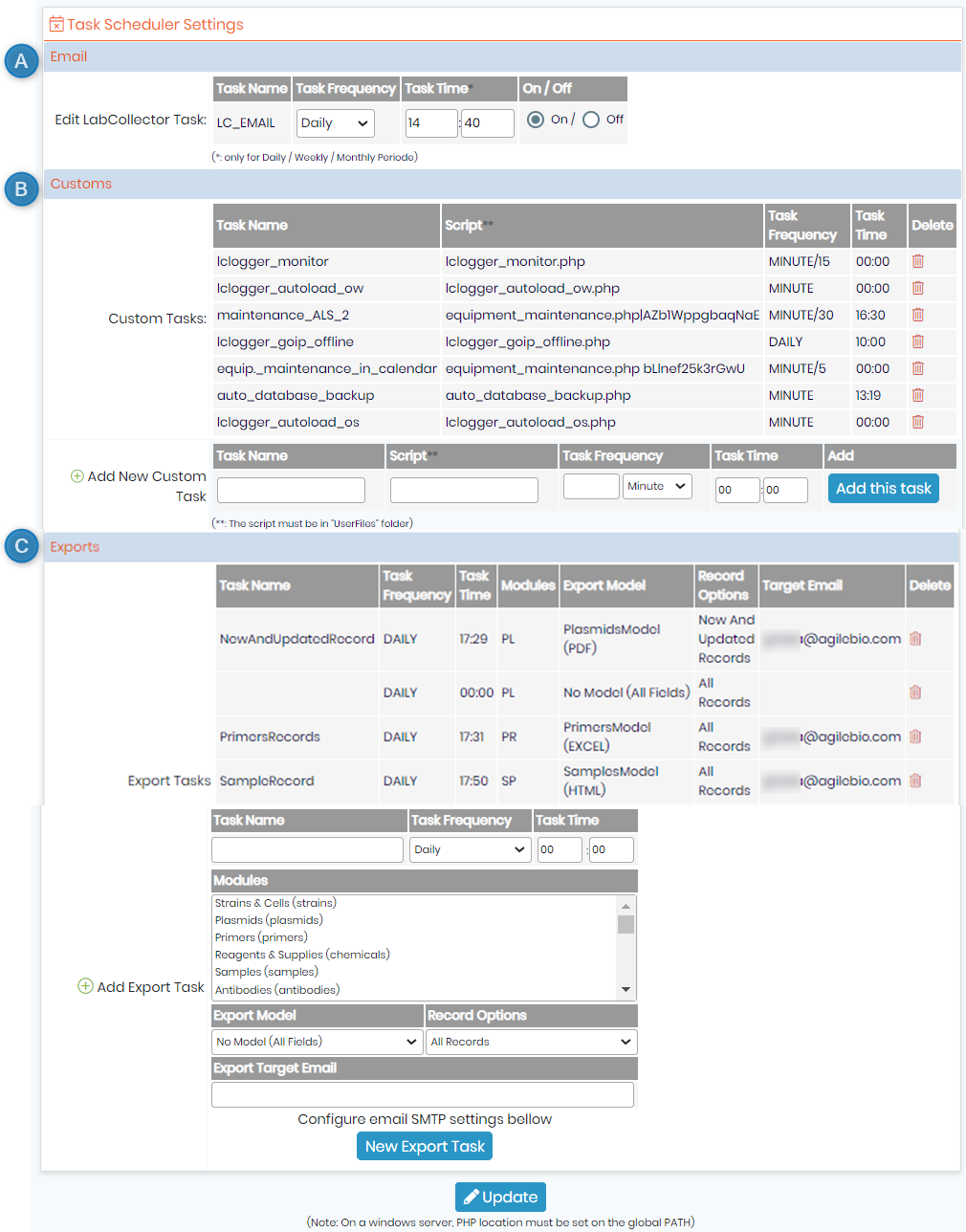
- ACTUALIZA la configuración una vez que hayas terminado.
- Configuración de correo electrónico de alerta:
– LabCollector cuenta con un sistema interno de alertas de cantidades mínimas de lotes, lotes de vigencia y mantenimiento de equipos (Ver manual general para mayor información). Esto puede ayudar a su laboratorio a mantener las tareas rutinarias a tiempo.
* Un servidor SMTP (Protocolo simple de transferencia de correo) es una aplicación cuyo objetivo principal es enviar, recibir y/o retransmitir correo saliente entre remitentes y destinatarios de correo electrónico.
– En servidores Windows, es necesario indicar un servidor SMTP (servidor de correo electrónico saliente) válido que se utilizará para enviar los correos electrónicos.
– El servidor SMTP debe aceptar correos electrónicos de su LabCollector dirección de correo electrónico del servidor o del remitente (la que se configuró en el campo DESDE).
– Por lo general, en servidores Linux, no es necesario configurar esto si tiene un servidor de correo configurado (como Sendmail o qmail), lo cual suele ser el caso. Utilice el programador de tareas para definir la frecuencia de envío de correos electrónicos y automatizar esta tarea. .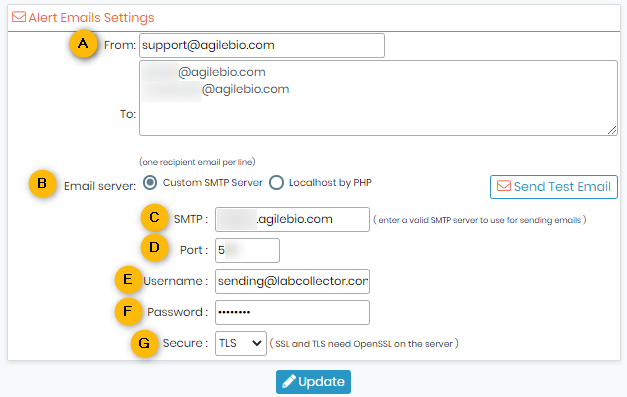
- A : Puede agregar aquí la configuración de correo electrónico que irá desde el correo electrónico de “soporte” de AgileBio hasta la persona que desea recibir las alertas. Puedes enviarlo a tantos correos electrónicos como quieras.
 Recuerda poner un correo electrónico por línea.
Recuerda poner un correo electrónico por línea.
- B : Aquí puedes elegir el servidor.
– . Puede elegir esta opción si está utilizando la función SMTP.
– O puede elegir el host local mediante la configuración de PHP (es define desde qué servidor se debe ejecutar el código o dónde se encuentra una base de datos). Para esto tienes que configurar la sección PHP.INI [función de correo]. - C : Aquí puede agregar un servidor SMTP válido que se utiliza para enviar correos electrónicos.
- D : Aquí puede ingresar el puerto SMTP que utilizará para enviar correos electrónicos.
- E y F : Aquí puede ingresar el ID de correo electrónico y la contraseña de la persona, por ejemplo, el superadministrador o administrador que está configurando el proceso de alerta por correo electrónico.
- G : Aquí puede proteger sus correos electrónicos mediante cifrado mediante TLS (Seguridad de la capa de transporte) o SSL (Capa de conexión segura), que necesitará OpenSSL en su servidor.
*OpenSSL es una herramienta de línea de comandos de código abierto que se usa comúnmente para generar claves privadas, crear CSR, instalar su certificado SSL/TLS e identificar información del certificado.
![]()
3. Impresoras y etiquetas
- LabCollector La configuración le permite tener configuraciones personalizadas para sus impresoras de códigos de barras.
* Consulta nuestro sitios web de accesorios de almacenamiento comprar impresoras de etiquetas compatibles o consulte esta base de conocimientos.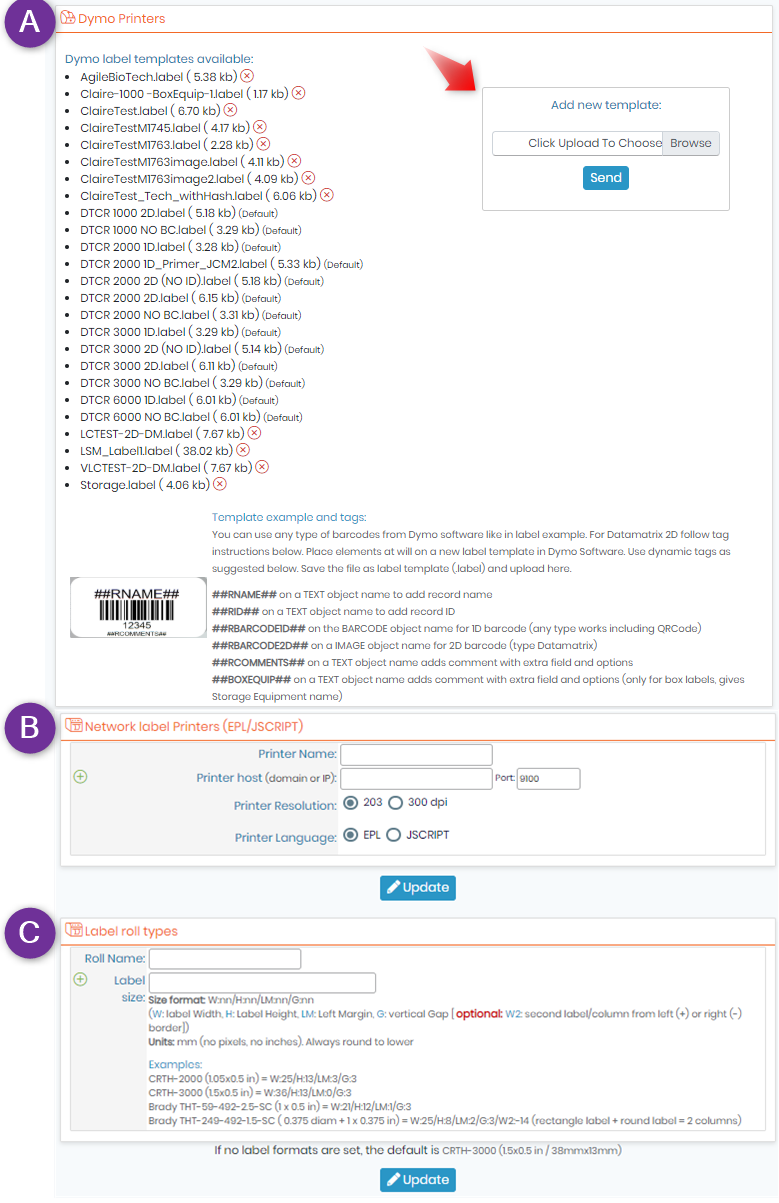
- A : Impresoras Dymo:
– Las etiquetas con impresoras DYMO tienen varias plantillas que están disponibles para que las imprimas.
- Ver esta base de conocimientos para obtener una guía paso a paso sobre cómo personalizar una plantilla. - B : Impresoras de etiquetas en red:
– LabCollector es capaz de imprimir etiquetas de códigos de barras fácilmente utilizando impresoras de etiquetas en red.
– Puede definir impresoras con lenguaje EPL y JSCRIPT como Zebra, Brady o CAB y tipos de rollos de etiquetas y también la resolución de impresora que desee.
* Cheque esta base de conocimientos para ver más sobre cómo configurar impresoras. - C : Tipos de rollos de etiquetas:
– Para agregar un tipo de rollo de etiquetas, debe completar el formulario con la información requerida: nombre del rollo y tamaño de la etiqueta (use el formato de tamaño indicado).
* cheque esta base de conocimientos para ver más sobre cómo configurar etiquetas.
– Si desea definir este tipo de rollo como predeterminado, debe marcar la casilla predeterminada. (Aparecerá después de haber guardado el tipo de rollo)
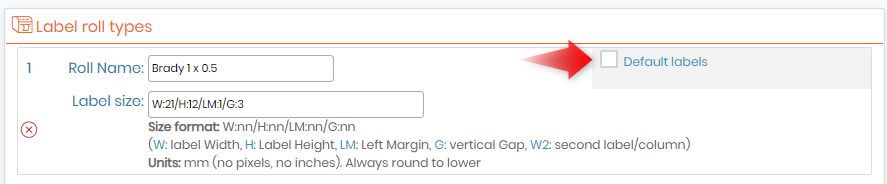
– Puedes indicar que un rollo de etiquetas tiene 2 columnas con el parámetro W2 (ancho 2).
– Un tamaño positivo se considerará una posición izquierda y uno negativo indicará una posición derecha.
– El tamaño W2 se sumará al ancho W de la etiqueta principal.
– parámetros:
Formato de tamaño: An:nn/Al:nn/LM:nn/G:nn
(W: ancho de etiqueta, H: Altura de la etiqueta, LM: Margen izquierdo, G: espacio vertical [opcional: W2: segunda etiqueta/columna desde el borde izquierdo (+) o derecho (-)])
Unidades: mm (sin píxeles, sin pulgadas). *Siempre redondear para bajar.
![]()
4. Escáneres en bastidor
- La herramienta por lotes de muestra es un complemento para catalogar muestras escaneadas con instrumentos de laboratorio, como escáneres de bastidor.
* Leer esta base de conocimientos para saber más sobre el uso de escáneres de bastidor con la herramienta de lotes de muestra.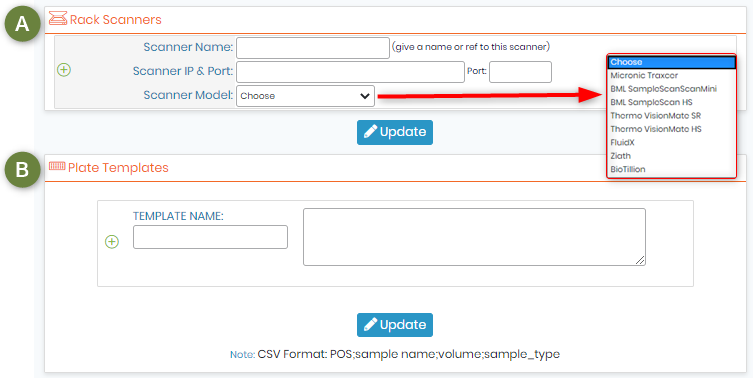
- A : Escáneres de bastidor:
– Para los usuarios del complemento de herramientas de lotes de muestra, se debe registrar un escáner.
– Tienes que llenar el formulario con la información requerida.
– Para encontrar la dirección IP de la PC conectada al escáner, inicie el símbolo del sistema (en Inicio, escriba el símbolo del sistema y haga clic en él), escriba ipconfig/all.
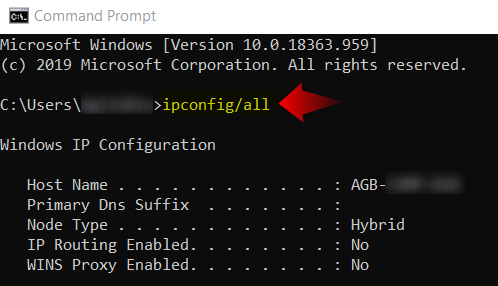
– El número de IP aparece en IPv4 Dirección. Por defecto, el puerto es 5151. - B : Plantillas de placas:
– Puede agregar plantillas para escáneres de racks para escanear las muestras en su placa.
– Las plantillas deben estar en formato CSV con columnas. POS (para posición); nombre de muestra;volumen;tipo_muestra.

- Para más información consulte el Instalación del escáner KnowledgeBase-Rack.
![]()
5. API de servicios web
- Una nueva gama de aplicaciones basadas en su LabCollector puede ser imaginado y desarrollado.
- Usar LabCollector como base de datos backend, el laboratorio puede proporcionar información remota en catálogos externos, recursos biológicos, etc.
- Las herramientas web o móviles pueden convertirse en realidad.
* Para obtener más información, consulte este página y manual. - LabCollector le ofrece servicios API que pueden ayudarle a conectar una aplicación de terceros a LabCollector.
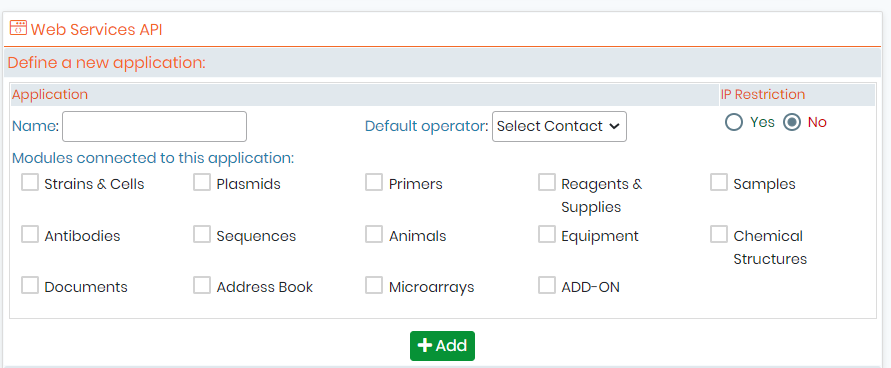 – Puede nombrar la nueva API como desee.
– Puede nombrar la nueva API como desee.
– Puede agregar el operador para el complemento si lo desea. También puedes dejarlo vacío.
– La Restricción de IP es para que usted seleccione si desea restringir o dar acceso a ciertas IP. Para administrar las IP, puede ir a ADMINISTRADOR -> USUARIOS Y PERSONAL->GESTIONAR IP AUTORIZADAS. Si selecciona Sí y guarda la configuración de la API, le pedirá que agregue la IP en la imagen a continuación.

– Puede elegir la aplicación, es decir, los módulos que desea conectar. También puede seleccionar una opción complementaria si va a utilizar API para conectarse a uno de los LabCollectors complementos. (por ejemplo, vea la imagen para conectarse al complemento de recepción de muestra)
– Una vez que haya seleccionado sus opciones, puede hacer clic en la opción “AGREGAR”. Verá que su API se ve como a continuación.
– Puedes copiar el token si lo necesitas presionando el ícono de copiar.

* Para obtener más información, consulte la base de conocimientos.conectar LSM al complemento de recepción de muestras.
* Para obtener más información, consulte este página y manual.
![]()
6. Configuración general, logotipo, nombres de módulos, etc.
- Al hacer clic en la opción anterior verá esta página:
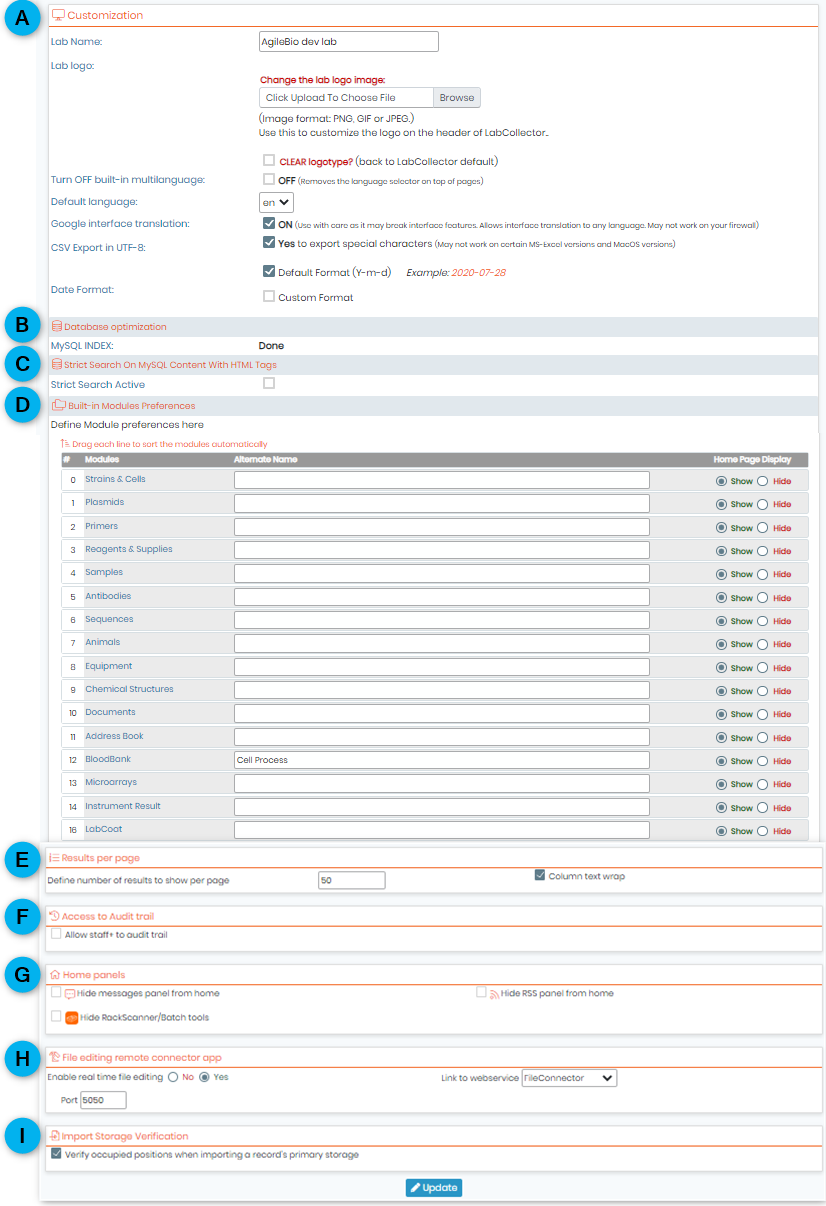
- A : Personalización:
– Puede agregar el nombre de su laboratorio.
– Puedes cambiar el logo que quieras para tu LabCollector Ejemplo.
Puede hacer clic en la opción "Borrar logotipo" para eliminar el logotipo y reemplazarlo nuevamente con LabCollector logo.
Se reemplazará como se muestra a continuación, por ejemplo:-.
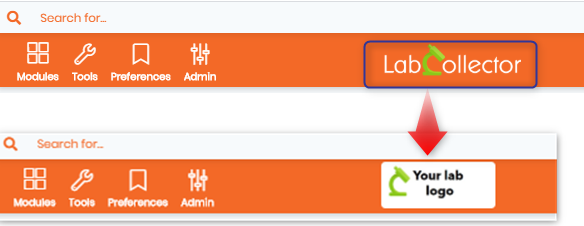 – La opción multilenguaje desactiva las opciones de idioma en la esquina superior derecha de la LabCollector .
– La opción multilenguaje desactiva las opciones de idioma en la esquina superior derecha de la LabCollector .
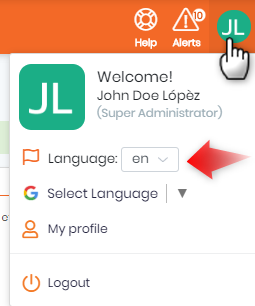
– Puedes usar tu idioma predeterminado para LabCollector.
– Puede activar o desactivar la traducción de la interfaz de Google.
(*Úselo con cuidado ya que puede dañar las funciones de la interfaz. Permite la traducción de la interfaz a cualquier idioma. Es posible que no funcione en su firewall)
– LabCollector ofrece exportar diversa información en formato CSV. Entonces puedes optar por exportar caracteres especiales en tu archivo CSV. Puede desactivar esta opción, por ejemplo, cuando vaya a procesar un archivo CSV mediante otra aplicación que no lee caracteres especiales.
(*Es posible que no funcione en determinadas versiones de MS-Excel y MacOS)
– Puede elegir el formato de fecha, por ejemplo, para mostrar en sus registros o informes cuando utilice LabCollector módulos o complementos. por defecto es Año-Mes-Día.
Si elige el formato de fecha personalizado, tendrá las siguientes opciones.
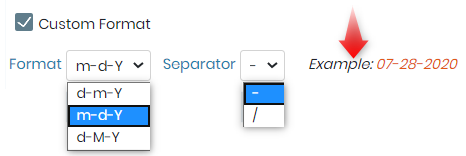
 NUEVO: Ahora también puedes ajustar la zona horaria según tu región.
NUEVO: Ahora también puedes ajustar la zona horaria según tu región.

 NUEVO: Ahora también puedes acceder al servicio web gravatar en LabCollector para personalizar su imagen de inicio de sesión. Si no desea que se utilice el gravatar, puede dejar la casilla sin marcar.
NUEVO: Ahora también puedes acceder al servicio web gravatar en LabCollector para personalizar su imagen de inicio de sesión. Si no desea que se utilice el gravatar, puede dejar la casilla sin marcar.

- B : Optimización de la base de datos:
– Esta opción es para optimizar la búsqueda en LabCollector utilizando índices MySQL. Acelerará la búsqueda utilizando palabras clave cuando busque en LabCollector.
– Generalmente o todas las instancias se mostrará hecho.
– Pero si no, se verá como a continuación. Puede marcar la casilla y SÍ y crear los índices MySQL.

- C : Búsqueda estricta activa:
– Esta opción activará el contenido MySQL con etiquetas HTML. - D : Preferencias del módulo integrado:
– Aquí puede 'ocultar' o 'mostrar' los módulos predeterminados y personalizados para la visualización de la página principal de LabCollector.
– También puedes dar nombres alternativos a los módulos. - E : Resultados por página:
– Aquí puedes definir cuántos resultados quieres ver en una página y si quieres ajustar el texto en las columnas. - F : Acceso a la pista de auditoría:
-Puede permitir que el personal y los usuarios vean el seguimiento de auditoría en los complementos o módulos. - G : Paneles de inicio:
– Puede ocultar mensajes, fuentes RSS, escáneres de rack y herramientas por lotes desde la página de inicio.
* De forma predeterminada, cuando instala LC, tiene los complementos de las herramientas Rack Scanner y Sample Batch en la página de inicio, ya que son gratuitos. - H : Aplicación de conector remoto de edición de archivos:
– Aquí puede elegir editar el archivo en tiempo real usando nuestra aplicación de conector de archivos.
– LabCollector le brinda la opción de conectar Fileconnector con cualquier complemento o módulo y utilice la opción de servicios web.
* Lea más sobre cómo utilizar el conector de archivos y los temas relacionados en esta base de conocimientos. - I : Verificación de almacenamiento de importación:
– Si importa sus muestras, por ejemplo, con una ubicación de almacenamiento específica, puede marcar esta casilla para saber si la posición donde está importando sus muestras ya está ocupada.
* Leer esta base de conocimientos para saber más sobre la importación de muestras.
![]()
7. Exportar configuración y modelos.
- Puede utilizar esta opción para exportar datos de diferentes módulos.
* Por favor, compruebe esta base de conocimiento para saber más sobre la exportación de datos del módulo.
![]()
8. Cargar complementos
- Descargue los complementos que necesite de LabCollectory simplemente cargue el archivo zip en esta página.
- Vaya al complemento desde la página de inicio y continúe con la instalación.
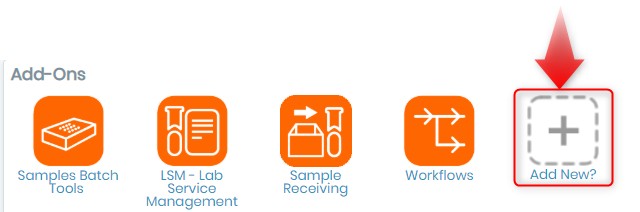 * Por favor, compruebe esta base de conocimientos para saber más sobre cómo descargar y agregar complementos
* Por favor, compruebe esta base de conocimientos para saber más sobre cómo descargar y agregar complementos
![]()
9. Enlaces externos a la página de inicio
- En esta sección se pueden definir posiciones ilimitadas de enlaces externos en la página de inicio.
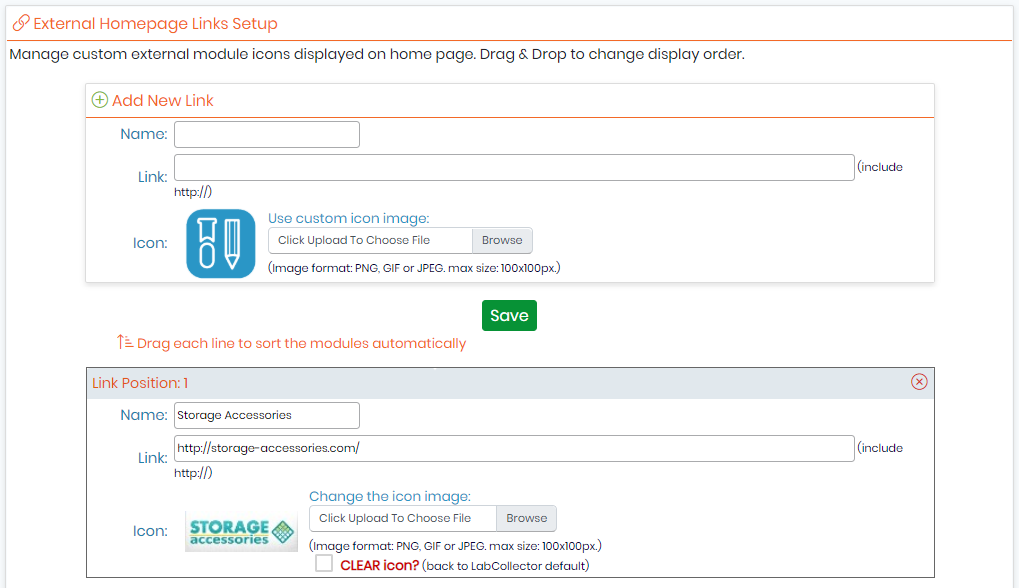
- Son como marcadores para los que puedes definir un icono.
- También puede crear enlaces a sitios favoritos a través de Herramientas -> Marcadores de laboratorio -> Añade nuevos marcadores.
- Es útil para intranet o sitios web que su laboratorio utiliza habitualmente.
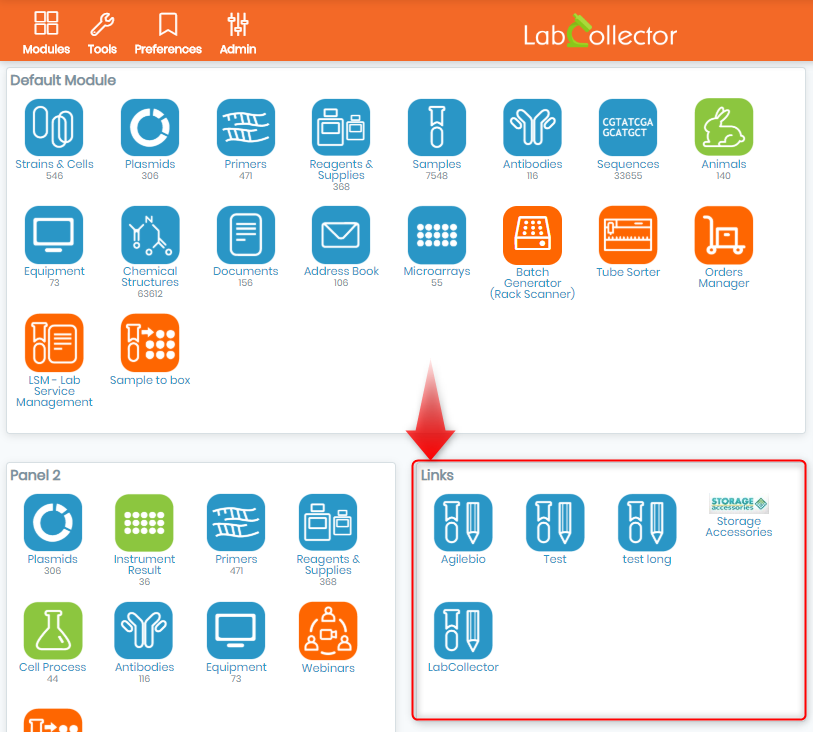
![]()
10. Fuentes de noticias
- Los canales RSS se utilizan ahora ampliamente en los portales de Internet.
- Son URL que apuntan a contenido basado en XML.
- Generalmente utilizados para noticias, permiten la inserción de dichos contenidos en sitios web de terceros.
- Con un LabCollector Puede mantenerse informado sobre las novedades de sus intereses en el laboratorio directamente desde la página de inicio.
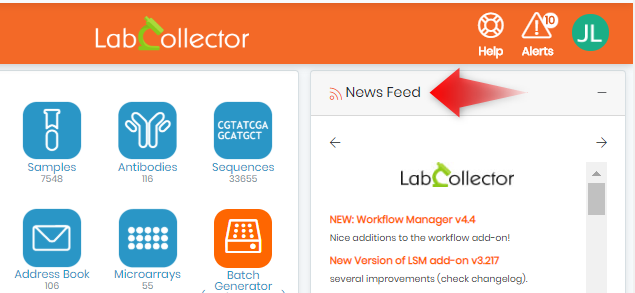
- Por ejemplo, las revistas científicas pueden proporcionar titulares de contenidos actuales o usted puede enumerar líneas de noticias sobre biotecnología o las últimas promociones de equipos de sus vendedores, etc.
- Puede agregar la fuente RSS de su elección.
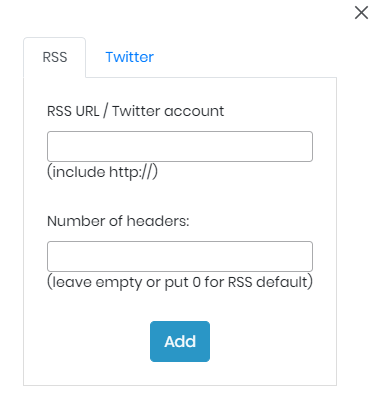
- NUEVO en v6.0: ahora también puedes agregar un feed de Twitter.

- Después de agregar la URL, puede seleccionar la fuente RSS predeterminada que desea ver en su página de inicio y realizar la actualización.

- La fuente RSS personalizada, por ejemplo, para la naturaleza, se verá como se muestra a continuación.
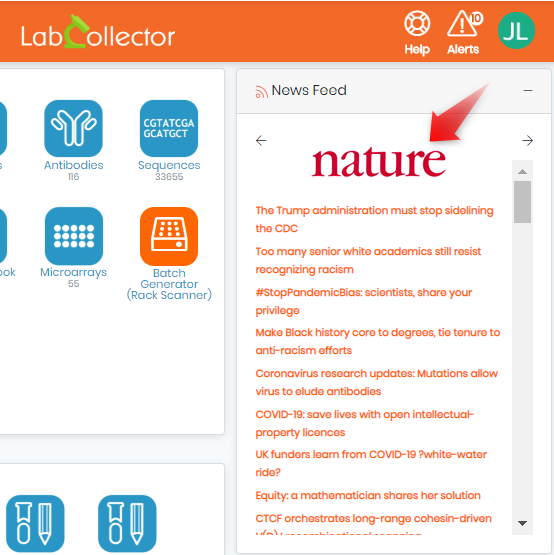
Temas relacionados:
- Consulte nuestra base de conocimientos en cómo utilizar el área de clientes.
- See cómo obtener mi licencia.
- cheque cómo agregar paneles en LabCollector v6.0 en la página de inicio



